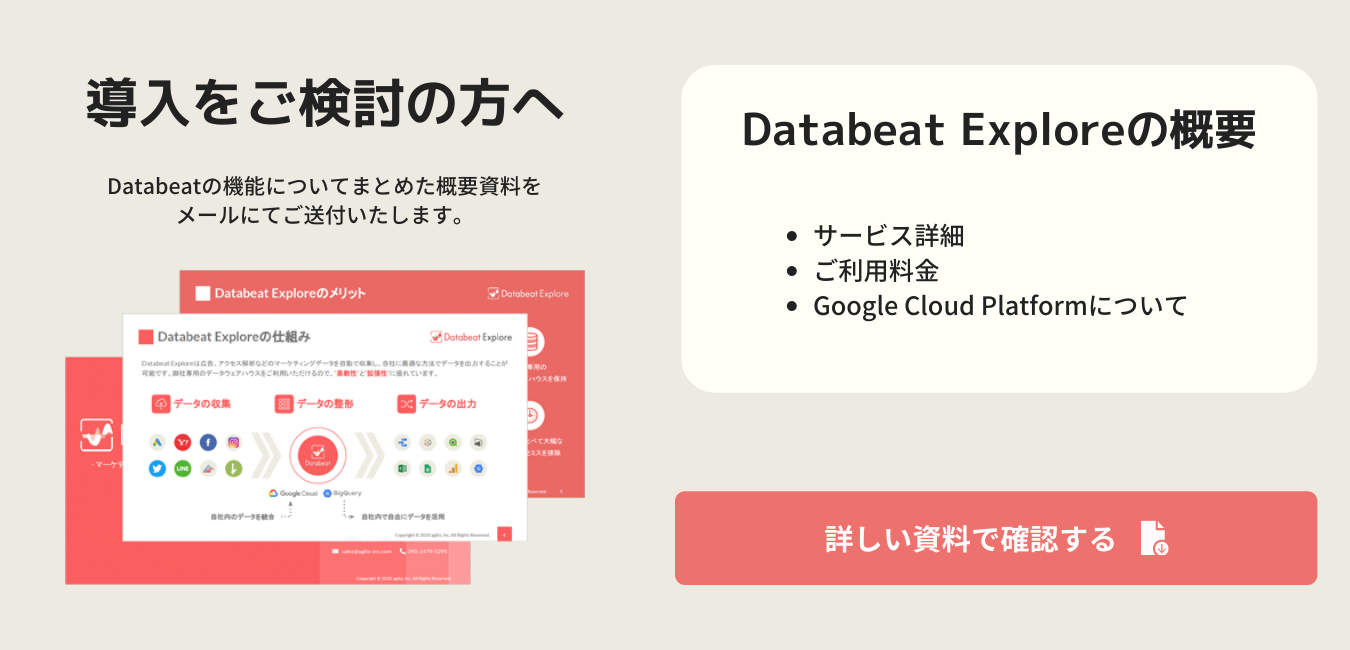プロモーションに登録されたアカウントのキャンペーンを選択する方法です。
キャンペーンを選択する方法
1. 「Home」>「プロモーション」をクリックしてください。
2. キャンペーンを選択したいプロモーションの[ 編集 ]ボタンをクリックしてください。
3. [ 月次設定 ]ボタンをクリックしてください。
4. キャンペーンを選択したい年月の行をクリックしてください。
5. キャンペーンを選択したいアカウントの[ 編集 ]ボタンをクリックしてください。
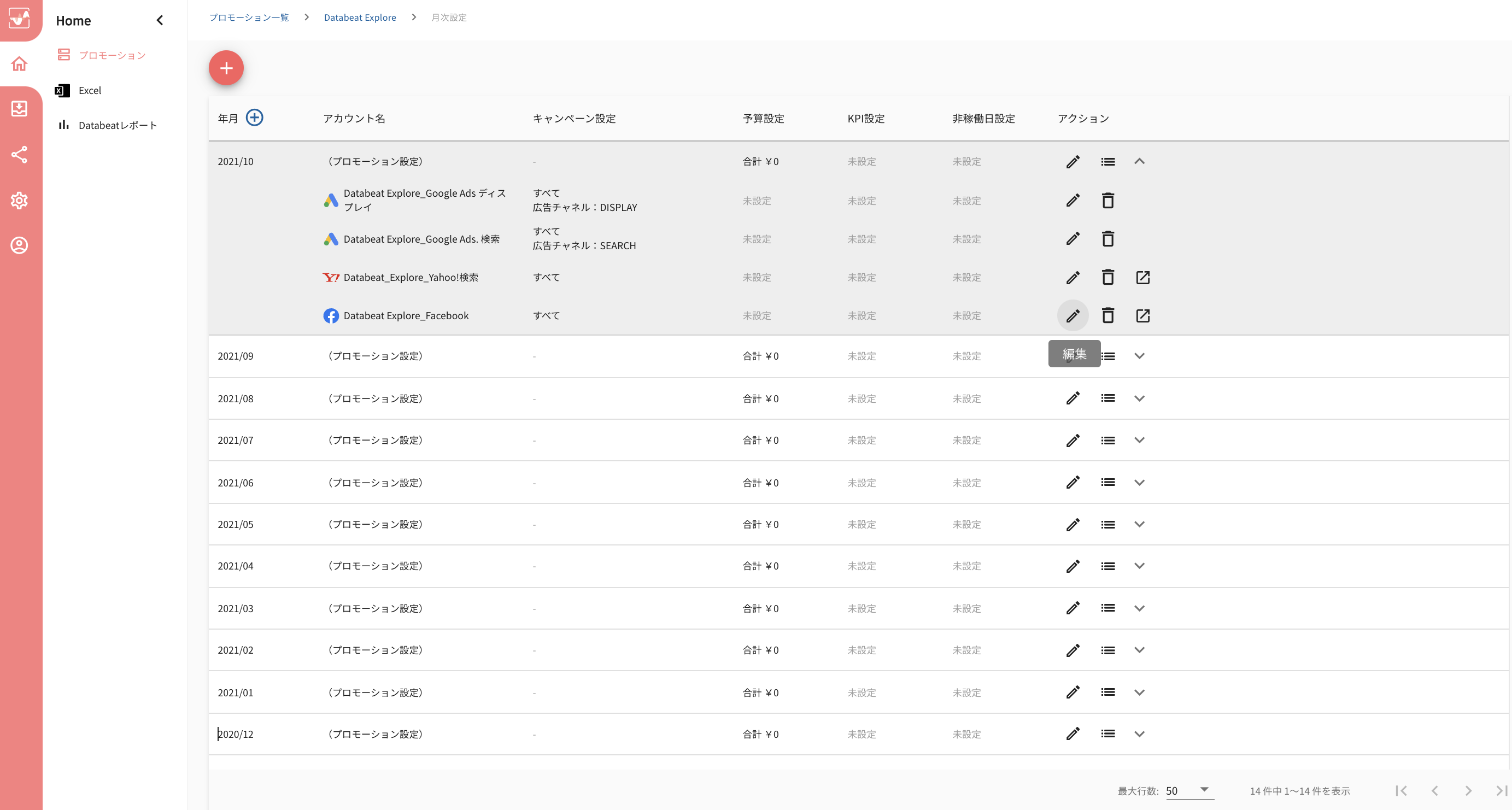
6. キャンペーン設定をクリックしてください。
7. 設定内容を全ての年月に適用する場合は「過去の月に適用」をオンにしてください。オフの場合、当月のみに設定が適用されます。
8. 条件を選択してください。選択できる条件は下記になります。
※ Google 広告の場合は、広告チャネルで設定することができます。
-
すべて:すべてのキャンペーンが対象となります。
-
等しい(=):選択したキャンペーンが対象となります。
-
等しくない(≠):選択したキャンペーン以外が対象となります。
-
次から始まる:条件の文字から始まるキャンペーンが対象となります。
-
次で終わる:条件の文字で終わるキャンペーンが対象となります。
-
次を含む:条件の文字を含むキャンペーンが対象となります。
-
次を含まない:条件の文字を含まないキャンペーンが対象となります。
-
正規表現:正規表現で指定したキャンペーンが対象となります。
9. 複数の条件を設定する場合は、[ 条件を追加する ]ボタンをクリックして、設定を行ってください。
※ 複数の条件を選択した場合、and条件となりますので「次を含む」等で複数のキャンペーンを選択すると、該当するキャンペーンがなくなってしまう場合があります。
その際は、「等しい(=)」を条件に選択し、検索欄でスペースを入力するとアカウント内のすべてのキャンペーンが出てきますので、ご希望のキャンペーンすべてをチェックしてください。
10. [ 保存 ]ボタンをクリックすると、キャンペーンが選択されます。
※ 当月の設定内容は、翌月以降も自動で引き継がれ同じ内容が反映されます.
プロモーションに紐づくすべてのアカウントの設定を変更する
1. 「Home」>「プロモーション」をクリックしてください。
2. キャンペーンを選択したいプロモーションの[ 編集 ]ボタンをクリックしてください。
3. [ 月次設定 ]ボタンをクリックしてください。
4. キャンペーンを選択したい年月の行をクリックしてください。
5. [アカウントを編集 ]ボタンをクリックしてください。
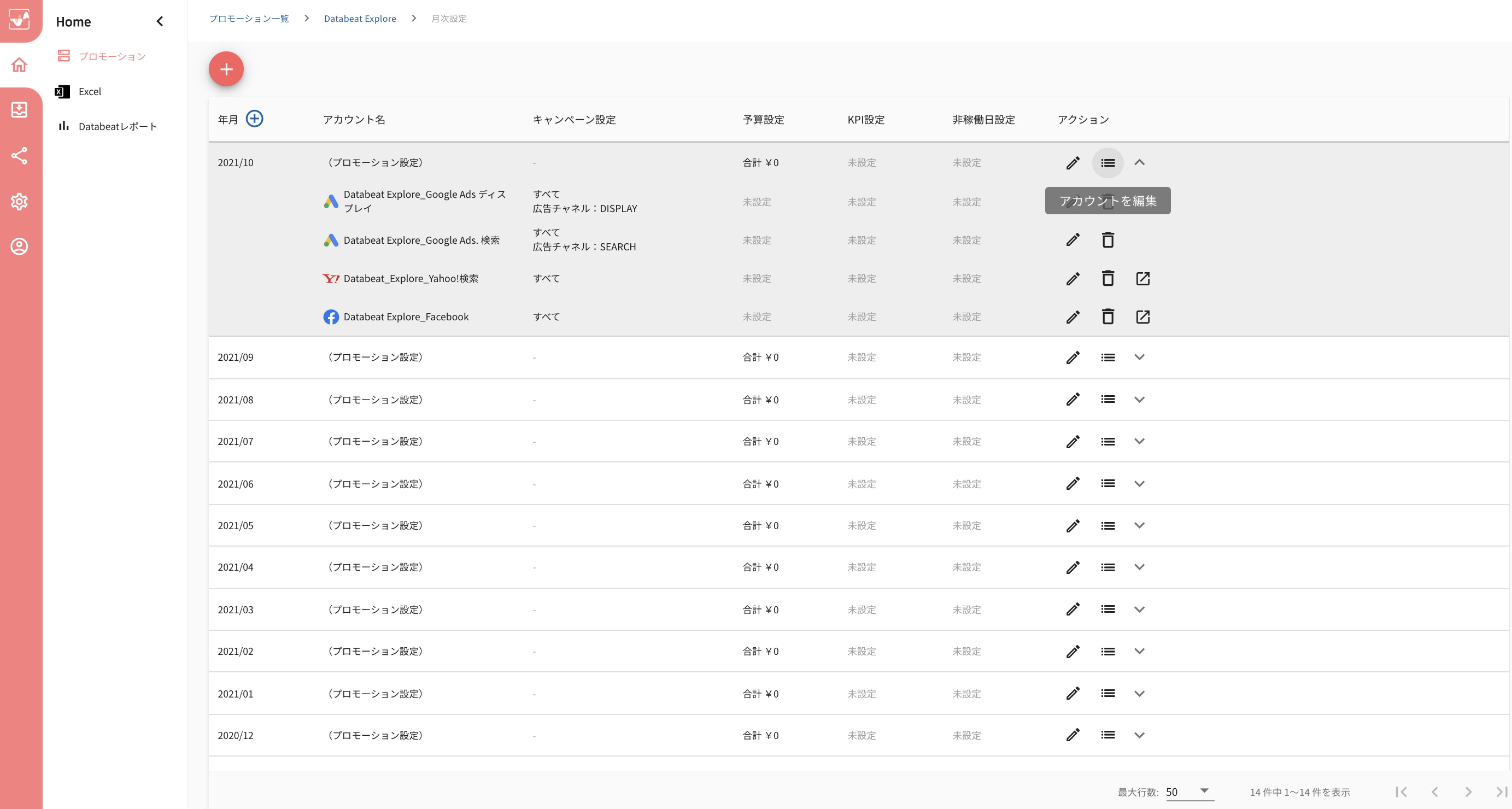
6. キャンペーンを選択したいアカウントをクリックしてください。
7. キャンペーン設定をクリックしてください。
8. 設定内容を全ての年月に適用する場合は「過去の月に適用」をオンにしてください。オフの場合、当月のみに設定が適用されます。
9. 条件を選択してください。
10. 複数の条件を設定する場合は、[ 条件を追加する ]ボタンをクリックして、設定を行ってください。
11. 続けて他のアカウントも編集する場合は、6〜10と同様の手順を進めてください。
12. [ 保存 ]ボタンをクリックすると、キャンペーンが選択されます。
Google 広告の広告チャネルでのフィルタ
各広告チャネルで対応しているものの一例です。
- SEARCH → 検索
- DISPLAY → ディスプレイ
- DISCOVERY → ファインド(デマンドジェネレーション)
- SHOPPING → ショッピング
- VIDEO → 動画
- MULTI_CHANNEL → アプリ
- PERFORMANCE_MAX→パフォーマンスマックス
- LOCAL→ローカルキャンペーン
- SMART→スマートキャンペーン
Microsoft広告の広告チャネルでのフィルタ
- Search & content → 検索
- Dynamic search → 動的検索広告
- Audience → ディスプレイ
- Shopping → ショッピング
- Performance max → パフォーマンスマックス